Jste typ člověka, který rád sbírá staré filmy? Existují videa, která jste nahráli před lety a rádi se na ně díváte znovu a znovu? Nespokojte se pouze se starou kvalitou, kterou mají, protože s technologií, kterou dnes máme, můžete použít spoustu různých nástrojů, aby vaše videa vypadala jako nová. Ne všechny nástroje vám však mohou poskytnout stejné výsledky, jaké očekáváte, protože většina z nich nedává tak dobré výsledky obnovení starých videí. Na druhou stranu je to samozřejmost, kterou většina redaktorů očekává, protože k této dřině je zapotřebí konkurenční a profesionální, nákladný software. Netušili, že tyto tři programy obsahují neskutečný postup pro vylepšení videí, který si představíme níže.

Část 1.Jak obnovit stará videa třemi nejúčinnějšími, ale praktickými způsoby
1. Video Converter Ultimate
Video Converter Ultimate je na vrcholu, pokud hledáte nejlepší software pro obnovu videí. Je to vynikající nástroj pro úpravu videa, který vám umožní renovovat vaše důležitá stará videa tím nejjednodušším, ale profesionálním způsobem. Úžasné je, že restaurování funguje efektivně s podstatně vysoce kvalitním výstupem. Tato účinnost je způsobena pokročilou umělou inteligencí, kterou tento Video Converter Ultimate má, díky čemuž je postup metodou několika kliknutí. Stejným způsobem tento nástroj poháněný umělou inteligencí upscaluje videa s nízkým rozlišením zkopírovaná ze starých CD a transformuje jejich kvalitu na stejnou, jakou mají disky Blu-ray.
Celkově je tento úžasný nástroj vyvinut pro konverzi, vylepšení a obnovu videa různými způsoby. Díky intuitivnímu rozhraní tedy můžete převádět videa z 480p na 1080p a z 1080p na 4K. Navíc si můžete být jisti, že toto vylepšení nebude obsahovat viditelné objekty, zrnka filmu nebo zkreslení. Více se o tom dozvíte níže.
- Skvělá schopnost obnovit více videí současně.
- Zdarma ke stažení na různé platformy, jako jsou Windows, Mac a Linux.
- Stovky skvělých funkcí díky svým vynikajícím vlastnostem a nástrojům.
- Hardwarové a GPU akcelerace spolu s pokročilou technologií AI.
- Postup několika kliknutí k bezproblémovému vysoce kvalitnímu výstupu.
Stažení zdarma
Pro Windows
Bezpečné stahování
Stažení zdarma
pro macOS
Bezpečné stahování
Jak obnovit starou kvalitu videa
Krok 1.Stiskněte tlačítka Stáhnout výše a rychle nainstalujte nástroj do svého zařízení. Poté jej spusťte a začněte obnovovat klip. Po spuštění klikněte na Toolbox menu a vyberte Video Enhancer nástroj. Poté importujte svůj mediální soubor kliknutím na Plus z vyskakovacího okna.
Krok 2.Svá videa můžete obnovit zaškrtnutím všech Zvýšit rozlišení, odstranit šum videa, optimalizovat jas a kontrast, a Omezte chvění videa možnosti z okna úprav.
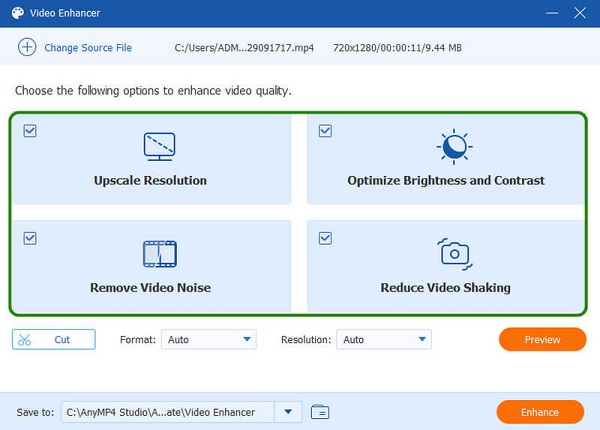
Krok 3Tentokrát musíte stisknout rozbalovací tlačítko se šipkou Rozlišení sekce a vyberte požadovanou možnost. Důrazně doporučujeme zvolit nejvyšší rozlišení, 4096×2160, aby se kvalita videa ještě více obnovila. Můžete také změnit video Formát výběrem požadované možnosti po kliknutí na šipku.
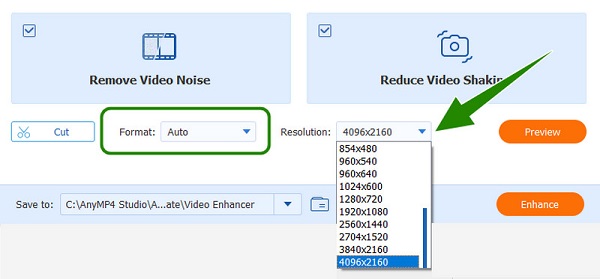
Krok 4.Poté nastavte cílový soubor vašeho videa kliknutím na Uložit do sekce. Po kliknutí vyberte Procházet a vybrat složku výběr a vyberte požadovanou složku. Pokud je vše vyřešeno, můžete kliknout na Zlepšit tlačítko pro dokončení.
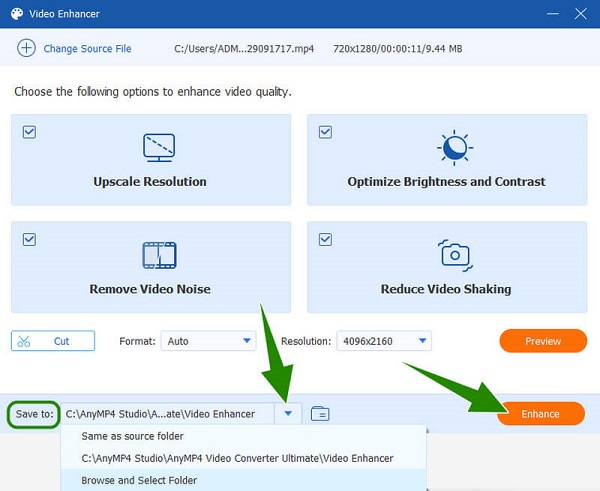
2.DVDFab Video Enhancer AI
Dalším nástrojem, který můžete použít jako alternativu k předchozímu, je DVDFab Video Enhancer. Stejně jako předchozí nástroj dokáže DVDFab Video Enhancer intuitivně obnovit vaše video a procesy hladce produkovat neočekávaný výstup ve vysoké kvalitě videa. Navíc vám umožňuje libovolně obnovit kvalitu videí. Jak? Používání bezplatné zkušební verze trvá 30 dní, ale budete muset zaplatit vysokou částku, abyste mohli pokračovat. Během této zkušební verze si tedy užijete upscalování svých starých videí až na rozlišení 4K, což se dozvíte, když si přečtete pokyny níže.
Krok 1.Po instalaci softwaru již můžete pokračovat v nahrávání svého starého videa. Chcete-li tak učinit, musíte kliknout na Přidat video nebo umístěte soubor do středu rozhraní nástroje.
Krok 2.Když je video již vloženo, procházejte možnosti obnovení, jako je oprava rozmazaných videí, odstranění šumu videa, zvýšení rozlišení videa a další. Nyní, pokud chcete vědět, jak obnovit stará videa ve vyšší kvalitě v nástroji, můžete také upravit sytost, barvu a jas klipu.
Krok 3Poté můžete konečně zasáhnout Start tlačítko v pravém dolním rohu rozhraní. Počkejte na dokončení doby zpracování a poté zkontrolujte výstup videa.
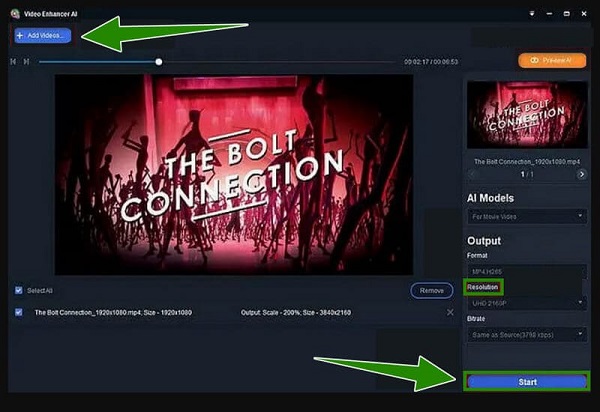
3. AVCLabs Video Enhancer AI
A konečně, jak je napsáno v jeho názvu, máme tento AVCLabs Enhancer AI, další výkonný software s technologií umělé inteligence. S touto pokročilou technologií a nástrojem Super-Resolution Upscaling a Multi-Frame vylepšení můžete svá stará videa snadno a rychle zrenovovat. Kromě toho má AVCLabs Enhancer AI funkci odstranění prokládání, která vám pomůže převést prokládaná videa z analogové televize do progresivních forem a poskytnout jim vysokou kvalitu bez blikání displeje. Na rozdíl od ostatních nástrojů se však AVCLabs obvykle zaměřuje na vylepšení a postrádá další základní nástroje. Mezitím, pokud se chcete naučit, jak obnovit kvalitu videí pomocí AVCLabs Video Enhancer AI, viz pokyny níže.
Krok 1.Po úspěšné instalaci otevřete software a importujte video soubor jeho upuštěním nebo kliknutím na Procházet knoflík.
Krok 2.Jakmile uvidíte video v rozhraní, můžete začít nastavovat Upscale pro AI Model. Poté najeďte myší na Nastavení výstupu a upravte si jej podle svého přání.
Krok 3Nakonec klikněte na Spusťte zpracování tlačítko pro zahájení procesu obnovy. Počkejte na dokončení procesu a poté zkontrolujte výstup.
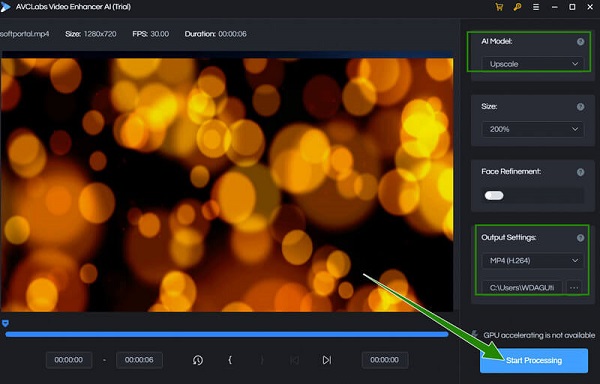
Část 2. Srovnávací tabulka nástrojů
| Název nástroje | Video Converter Ultimate | DVDFab Video Enhancer AI | AVCLabs Enhancer AI |
| Cena | Licence na 1 měsíc- $29.96. Doživotní licence - $59.96. Obchodní licence- $119.96. | 1 měsíc- $59,99. 1-rok- $79,99. Životnost - $99,99. | Jednoměsíční plán – $39,95. Doživotní plán - $189,90. Jednoletý plán – $99,95. |
| S AI Power | Ano | Ano | Ano |
| Se zárukou vrácení peněz | Ano | Ano | Ano |
| Extra základní funkce | Video konvertor, DVD Ripper, Movie Maker, 3D Maker, GIF Maker, Watermark remover a mnoho dalších. | Video konvertor, DVD Ripper, Blu-ray konvertor. | Vylepšovač fotografií a videa. |
Část 3. Časté otázky o obnově starých videí
-
Jak obnovit staré dlouhé filmy?
Obnovení dlouhých starých filmů je stejně jednoduché jako obnovení starých krátkých klipů. Jen si musíte být jisti, že váš nástroj je schopen pracovat na dlouhých videích.
-
Jaké je nejlepší rozlišení pro obnovu starých klipů?
Doporučené rozlišení pro vaše stará videa je 1080p.
-
Přispívá obnova starého videa nebo filmu k velikosti videa?
Ano. Od obnovy prostředků vylepšení videa, měli byste očekávat, že existují prvky, které se také sčítají.
Zabalení
Tento článek představuje tři nejlepší přístupy obnovení starých videí. Zaručujeme efektivitu těchto nástrojů, protože se jedná o všechny automobilové nástroje AI. Dva z nich se však zaměřují pouze na vylepšení videa Video Converter Ultimate se zaměřuje na střih videa, takže je praktičtější.

